Existují dva způsoby, jak zvýšit produktivitu a vytvořit prostředí bez rušivých vlivů: lepší uspořádání Macu a použití aplikace, které omezuje přístup k rozptýlení. Podívejme se nejprve na váš milovaný pracovní nástroj.
Nenápadný vrah produktivity
Studie stále znovu dokazují, že vám trvá až 20 minut, abyste se vrátili k rozdělané práci poté, co vás někdo nebo něco vyruší. To platí zejména pro kreativní, hlubokou práci, kdy rozptýlení může být fatální, protože se možná nikdy nedostanete zpět do momentu, kdy váš mozek konečně dořešil určitý úkol. Slavný multitasking je neproduktivní a neefektivní – pokud pracujete současně na dvou úkolech, věnujete jim více času, než kdybyste na nich pracovali postupně. Multitasking s sebou zároveň nese i pokles kvality práce a snížení vašeho IQ (o 10 bodů!). Při multitaskingu jsme o neuvěřitelných 40 % méně produktivní. Když se vše sečte dohromady, dvě nebo dokonce až tři hodiny denně jsou promarněny na multitasking a hledání ztracené koncentrace po vyrušeních.

Jste připraveni dostat svou produktivitu na vyšší úroveň? Začněte tak, že si vytvoříte prostředí, které podporuje koncentraci a soustřední. První krok je zorganizování desktopu vašeho Macu.
Zenový desktop
ětšina lidí používá svou pracovní plochu stejným způsobem jako schránku příchozí pošty: je to černá díra pro dokumenty, které již neotevřete, knihy v PDF, které si chcete přečíst již několik let, a složky Práce1, Práce2, Práce2019-1-progres, které jste vytvořili v bláhové naději, že výše popsaný nepořádek zorganizujete. Pokaždé, když zahlédnete záplavu ikon, dostane vaše motivace malou ránu. Je načase ukázat desktopu, kdo je pánem tohoto Macu!
Začněte s čistým šítem
Máte volných několik hodin a lehce masochistické tendence? Tak v tom případě si vytvořte nový, víceúrovňový systém složek, prohlédněte každý dokument a uložte jej odpovídajícím způsobem. Nebo, pokud jste chybující a a slabá lidská bytost, prostě se řiďte příslovím Sejde s očí, sejde s mysli, a dokumenty najednou schovejte. Vždy je můžete později dohledat.
- Stiskněte klávesu Cmd + N na ploše a vytvořte novou složku Archiv. (Pokud jste už veteránem tohoto procesu, což znamená, že máte neotevřenou složku s názvem Archiv z předchozího úklidu, použijte název Archiv2019. Starý archiv pak jednoduše přesuňte do nového.)
- Označte každou položku na ploše pomocí Cmd + A.
- Podržte Cmd, klikněte na složku Archiv myší a zrušte její výběr.
- Klikněte na jednu z označených položek, podržte ji a vše přetáhněte do složky.
A co když jeden z dokumentů budete potřebovat? Pravděpodobně se to nikdy nestane, ale pokud ano, pohodlně jej najdete s jednoduchým vyhledáváním Spotlight.
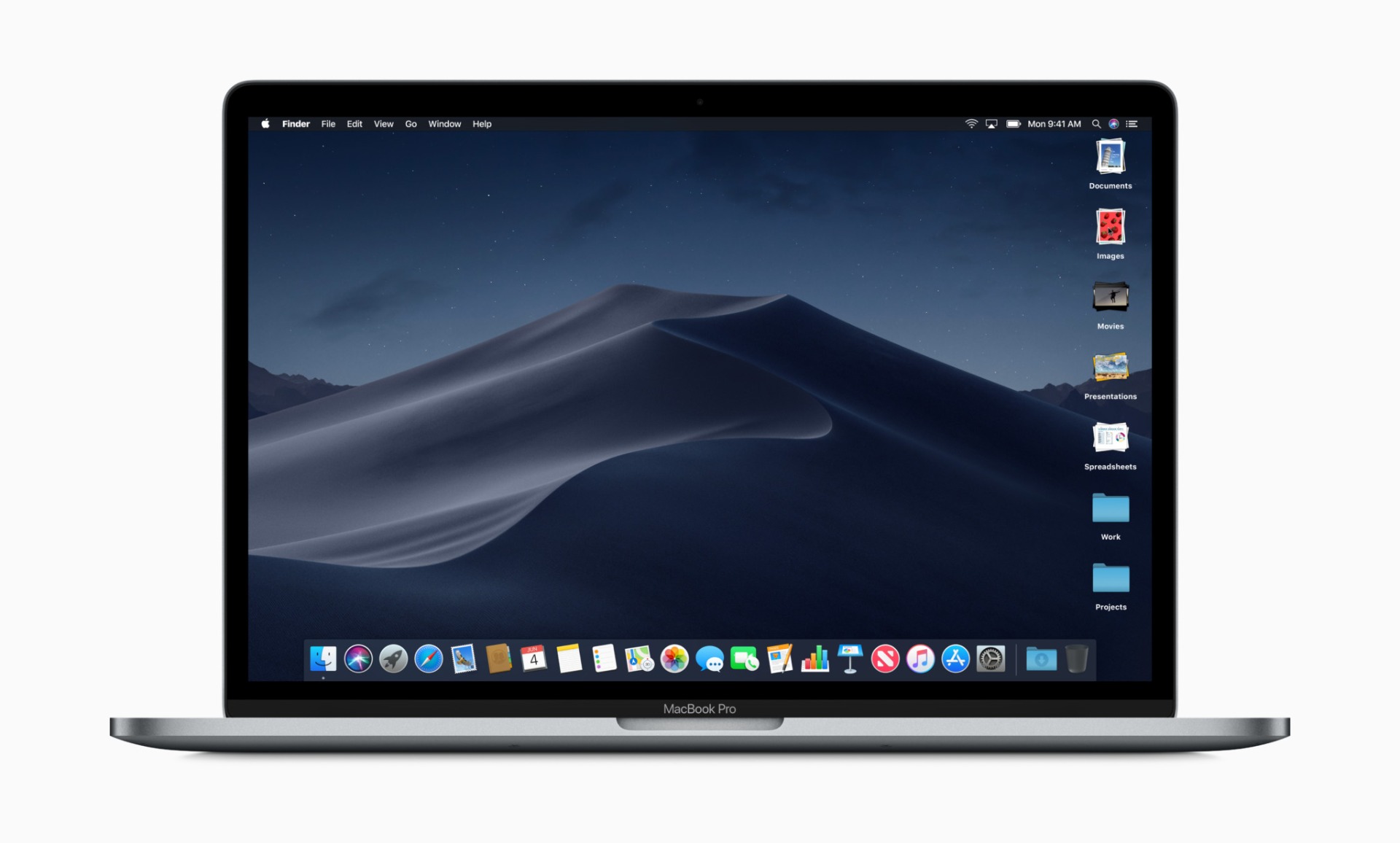
Kromě toho můžete použít zcela novou funkci MacOS Mojave, Stacks, která seskupí všechny soubory automaticky podle jejich typu.
Jste rádi, že vidíte vaši krásnou tapetu, místo záplavy nedokončené práce? Udržujte si čistý pracovní prostor a od teď ukládejte soubory, kam patří – do složky Dokumenty..
Vytvořte zvláštní pracovní plochy pro různé úkoly
Líbí se vám váš aktuální desktop? Možná si zamilujete i ten zbrusu nový, který můžete vytvořit, snadno a rychle. Jednoduše přejeďte čtyřmi prsty najednou nahoru na trackpadu nebo stiskněte F3, abyste získali přístup ke službě Mission Control, která zobrazí všechna otevřená okna. Malý pruh nahoře uvádí seznam otevřených relací, například Desktop 1, Desktop 2 a znaménko plus, pomocí něhož můžete vytvářet nové pracovní plochy. Pokud se chcete zaměřit na jednu úlohu, například psaní, přepnete se na plochu s příslušnými aplikacemi a složkami. Představte si, jak efektivní by byl váš pracovní postup, kdybyste měli k dispozici vyhrazený fyzický stůl na různé typy práce. S Macem můžete vytvořit několik virtuálních desktopů a vědomě mezi nimi přepínat, což vám umožní soustředit se vždy jen na jednu úlohu.
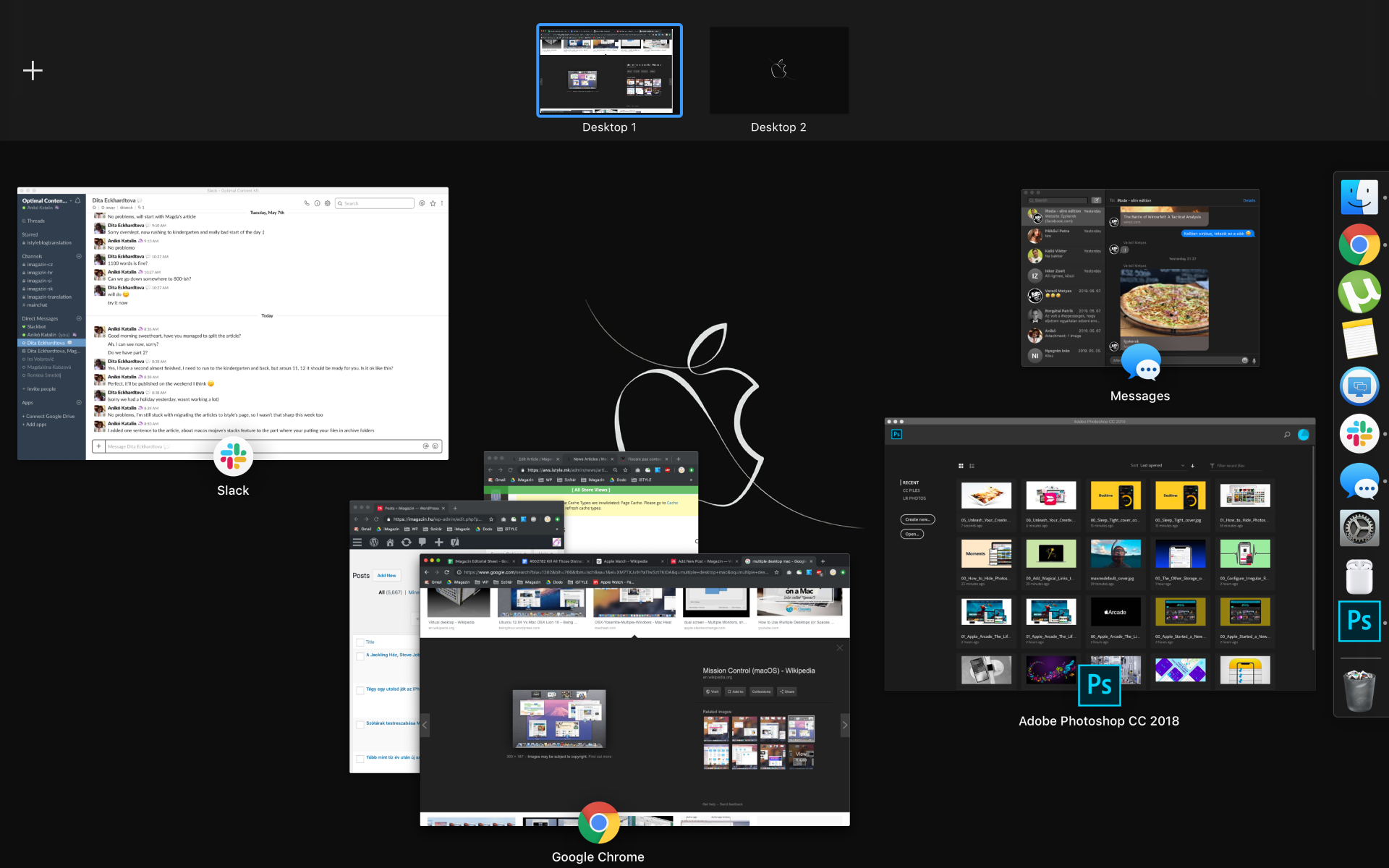
Tip pro pokročilé: Před přepnutím na jinou pracovní plochu minimalizujte všechny aplikace a otevřená okna pomocí Cmd + M na uvedené ploše. Vaše desktopy zůstanou čisté, a když se rozhodnete přepnout, můžete vše znovu otevřít několika kliknutími.
Šedá je nová černá
Už vás omrzely všechny ty výrazné barvy? Vyzkoušejte režim odstínů šedi v Mac pomocí Předvolby systému> Zpřístupnění> Monitor. Zde stačí zaškrtnout políčko Použít stupně šedi.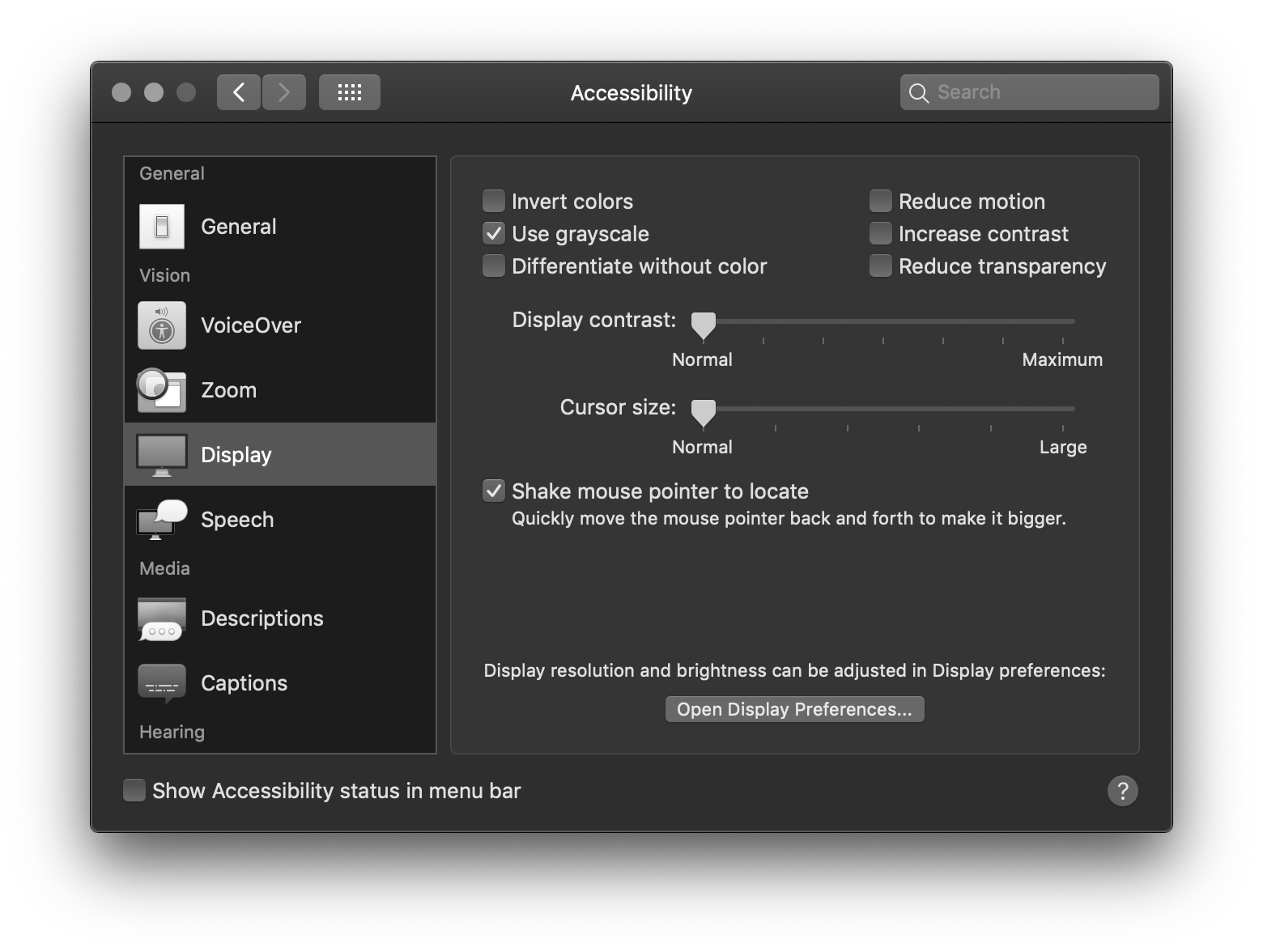
Máte pocit, že vás vaše pracovní plocha méně rozptyluje? V dalším článku se budeme zabývat nastavením Docku, menu a dalšími osvědčenými postupy pro práci bez rušení.




